Reklāma
Draugu un ģimenes locekļu sarūpēšana ir labākais prieka veids. Un nekaitīgā palaidnībā nav nekā slikta, it īpaši, ja upuris ir kāds cits, bet jūs.
Mūsdienās mēs pastāvīgi pievienojamies klēpjdatoriem, planšetdatoriem vai viedtālruņiem. Tātad, kāds ir labāks veids, kā vienoties ar partneri vai māsām, nekā šķietami iznīcināt viņu cieto disku ar viltus vīrusu? Kaut arī šie viltus vīrusi nenojaušam var šķist ļaunprātīgi, tie ir pilnībā sanitārizēti: sistēmai, kurā tie tiek izvietoti, netiks nodarīts kaitējums.
Ar tik daudziem vīrusu veidiem ir daudz iedvesmas, lai atdarinātu. Ir pienācis laiks sēdēt un skatīties, kā kāds čīkst!
1. Kā izveidot viltotu vīrusu sērijveida failu
Šai palaidnībai ir daudz variantu. Sērijveida failu var viegli ieprogrammēt, lai izspiestu garu muļķīgu vai ļaunprātīgi skanošu komandu plūsmu, kas tiek parādīta ekrānā, lai upuris to redzētu. Šajā ziņā tas ir viens no visefektīvākajiem palaidnībām, jo izskatās, ka kaut kā notiek nopietnas sistēmas izmaiņas, piegādāts komandu uzvednē
15 Windows komandu uzvednes (CMD) komandas, kas jums jāzinaKomandu uzvedne joprojām ir jaudīgs Windows rīks. Šeit ir visnoderīgākās CMD komandas, kas jāzina katram Windows lietotājam. Lasīt vairāk .Sāciet ar lejupielādējot mūsu iepriekš sagatavoto kodu. Kad tiek prasīts, dodieties uz Fails> Saglabāt kā. Iestatiet Saglabāt kā tipu uz Visi faili. Pēc tam piešķiriet failam krāšņu, intriģējošu vārdu - atcerieties, ka vēlaties, lai jūsu potenciālais upuris izpildītu failu, un pievienojiet .bat pagarinājums. Šis paplašinājums pārvērš jūsu standarta teksta dokumentu pakešfailā, kura komandas darbosies, kad upuris atvērs failu.
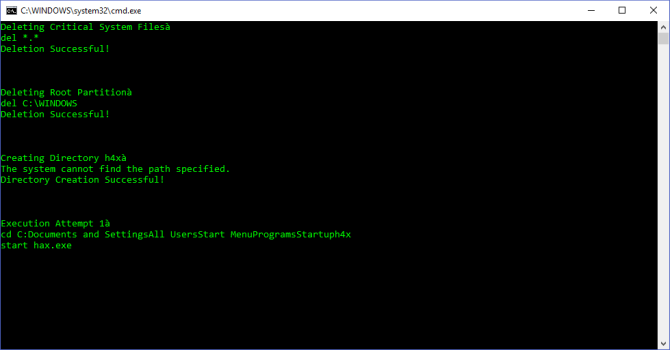
Pakešfailā secīgi tiks parādīti ziņojumi, pēc tam tiks sākta automātiska izslēgšanas secība.
Automātisko izslēgšanu var apturēt, nospiežot Windows taustiņš + R, pēc tam rakstīt izslēgšana / a.
Viltus zils nāves ekrāns
Viltus vīruss var izjaukt jūsu upuri vai sajaukt viņu. Vēl viens ērts palaidnības fails ir viltots Nāves ekrāns (BSOD). Viltus BSOD simulē pilnīgu sistēmas avāriju līdz pēdējam zilajam ekrānam.
Mēs esam sagatavojuši arī šo kodu jums. Lejupielādēt bsod.txtun pārdēvējiet failu, pievienojot .bat faila paplašinājums.
Mainiet faila ikonu
Lai viltus failiem pievienotu reālismu, es ieteiktu mainīt pakešdatnes noklusējuma faila ikonu. “Cog” ikona ir intriģējoša, taču saprātīga persona atstāj nezināmo failu labi vienatnē.
Jūs varat mainīt faila ikonu Kā pielāgot jebkuru ikonu sistēmā Windows 10Tālāk ir norādīts, kā mainīt Windows 10 ikonas, ieskaitot programmu saīsnes, mapes, failu tipus un daudz ko citu. Lasīt vairāk uz Chrome pārlūka ikonu - pavisam uzticamāks piedāvājums.
Ar peles labo pogu noklikšķiniet uz viltus vīrusa pakešdatnes un atlasiet Sūtīt uz> darbvirsmu (izveidot saīsni). Dodieties uz darbvirsmu, ar peles labo pogu noklikšķiniet uz jaunizveidoto saīsni un atlasiet Īpašības>Mainīt ikonu. Atrodiet savu Google Chrome direktoriju (mana ir C: \ Program Files (x86) \ Google \ Chrome), atlasiet Pieteikums, pēc tam pārlūks Chrome.exe. Nospiediet OK.
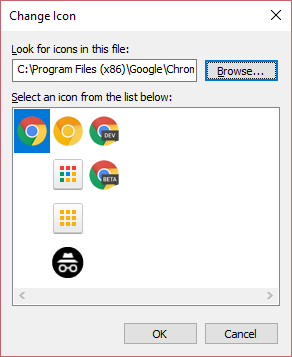
Tagad jūs pamanīsit vairākas Chrome ikonas. Izmantojiet “standarta” Chrome ikonu, nospiediet Labi> Lietot> Labi.
Nākamreiz, kad upuris no sava darbvirsmas izvēlas pārlūku Chrome, darbosies viltus BSOD programma... un radīsies mundrums.
2. EICAR testa fails
Šis testa fails, kaut arī pilnīgi nekaitīgs, aktivizēs lielāko daļu pretvīrusu komplektu un pamudinās lietotāju veikt izvairīšanās darbības.
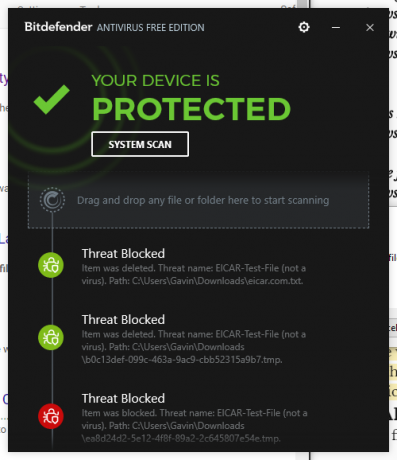
EICAR testa fails ir starptautiski atzīts antivīrusu tests. Tādējādi pretvīrusu līdzeklis ātri darbosies, lai atbrīvotu jūsu sistēmu no “draudiem”. Diemžēl arī tā būs nekavējoties paziņojiet cietušajam, ka vīrusa paraksts sakrīt ar "EICAR testa parakstu", nedaudz noņemot jautri.
3. Viltus atjauninājums
Windows 10 ir pagājis kāds laiks, lai pārietu garām sliktajai presei, kas apņem tās piespiedu atjaunināšanas sistēmu. Iepriekš Windows 10 lietotāji varēja izvēlēties atjaunināšanas laiku un vietu. Windows 10 to visu mainīja, un jaunās operētājsistēmas pirmajās dienās daudzi lietotāji bez brīdinājuma atrada savas sistēmas atjaunināšanu.
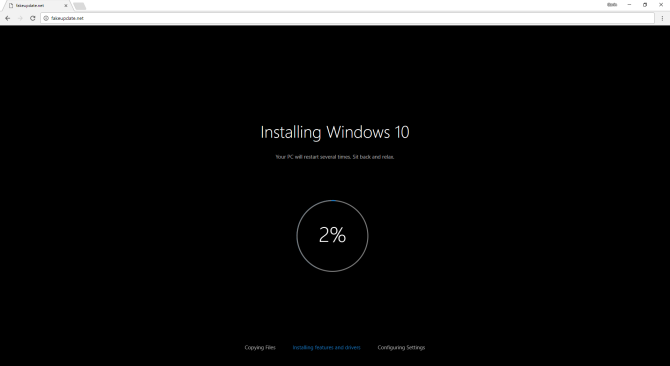
FakeUpdate rada bailes no šī fona, ļaujot pārslēgt upura pārlūkprogrammu uz lēni pārvietojošos Windows 10 atjauninājumu. Dodieties uz saistīto vietni, atlasiet vajadzīgo atjaunināšanas ekrānu (apsveriet, kāda ir viņu operētājsistēma), pēc tam nospiediet F11 lai ieietu pilnekrāna režīmā.
Vai vēlaties papildu pievilcīgu prēmiju? Kad jūs piegādāsit šo palaidnību personīgi, kad jūsu upuris iesaucas, ka “atjaunināšana prasa ilgu laiku”, varat noderīgi ieteikt, ka nospiežot Ievadiet parasti paātrina procesu tikai tāpēc, lai izraisītu viltus BSOD!
Vietnē ir vecās Windows versijas, kā arī daži izplatīti ekrānuzņēmumi ransomware.
4. Izveidojiet personalizētu kļūdas ziņojumu palaidnību
Visbeidzot, jūs varat izveidot personalizētu kļūdu ziņojumu palaidņu secību savam upurim. Vispirms atveriet Notepad.
Tagad ierakstiet šo:
x = msgbox ("JŪSU ZIŅA ŠEIT", poga + ikona, "JŪSU NOSAUKUMS ŠEIT")Pirmajā sadaļā ierakstiet savu palaidnību / biedējošo / humoristisko ziņojumu un otrajā pievienojiet dialoglodziņa nosaukumu.
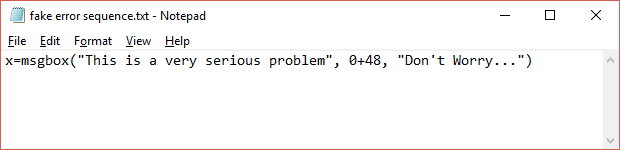
Tagad es izskaidrošu pogas un ikonas. Iepriekš esošajā koda fragmentā kļūdas ziņojuma pogu un ikonu apzīmē ar “o + 48”. Pogas ir upurim pieejamās iespējas.
Izvēlieties kādu no šīm iespējām:
- 0 - labi
- 1 - labi un Atcelt
- 2 - pārtraukt, atkārtot, un Ignorēt
- 3 - jā, nē, un Atcelt
- 4 - Jā un Nē
- 5 - mēģiniet vēlreiz un Atcelt
Varat arī izvēlēties ikonu, kas parādās blakus kļūdu ziņojumiem:
- 0 - nav ikonas
- 16 - kritiskā ikona
- 32 - jautājuma zīmes ikona
- 48 - brīdinājuma ikona
- 64 - informācijas ikona
Iepriekš minētajā “viltus kļūdu secības” piemērā pogas opcija ir “0”, ja ir OK, un “48”, lai pievienotu brīdinājuma ikonu.
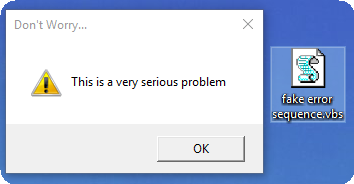
Kad esat gatavs, dodieties uz Fails> Saglabāt kā un izvēlieties faila nosaukumu. Aizvietojiet .txt faila paplašinājumu ar .vbs. Pēc tam mainiet Saglabāt kā tipu uz Visi faili, un nospiediet Saglabāt. Lai pabeigtu savu maldināšanu, varat sekot iepriekš aprakstītajai ikonu maiņas apmācībai.
Tagad, ja vēlaties secīgi pievienot vēl vienu kļūdas ziņojumu, piezīmjdatorā pievienojiet vēl vienu rindu, vajadzības gadījumā mainot ziņojuma un dialoglodziņa virsrakstu. Zemāk redzamajā attēlā varat redzēt jaunu kļūdas ziņojumu, izmantojot “0”, lai parādītu pogu Labi, un “64”, lai parādītu informācijas ikonu. Spēlējiet apkārt ar savām iecienītākajām kombinācijām un pēc tam saglabājiet failu (kā minēts iepriekš).
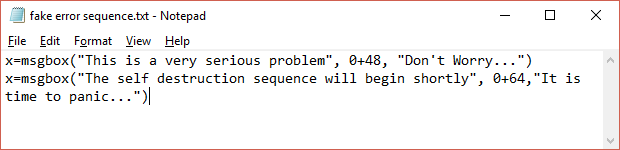
Piezīme: Lūk kā pamanāt viltus brīdinājumus par ļaunprātīgu programmatūru Brīdinājumi par viltus vīrusu un ļaunprātīgas programmatūras novēršanu un novēršanuKā jūs varat noteikt brīdinājumus starp īstiem un viltus vīrusu vai ļaunprātīgas programmatūras brīdinājumiem? Tas var būt grūts, taču, ja paliksit mierīgs, ir dažas pazīmes, kas palīdzēs jums atšķirt abas šīs lietas. Lasīt vairāk .
Tagad izpildiet savu viltus vīrusu palaidnību
Kad izpildāt palaidnību, es domāju, ka būtu saudzīgi sekot līdzi savam upurim (ja varat). Tas viss ir jautri un spēles, kamēr kādam nav panikas lēkmes un viņš izmet savu datoru pa logu.
Kaut arī draugu izklaidēšana ir jautra, ņemiet to vērā pieaug reālas ļaunprātīgas programmatūras un viltus tehnoloģiju atbalsts Ļaunprātīgas programmatūras izkrāpšana pieaug: kā pamanīt viltus tehniskā atbalsta krāpniecībuKrāpnieki, kas piedāvā tehnisko atbalstu, sagādā upuriem tūkstošus dolāru. Tālāk ir norādīts, kā pamanīt un izvairīties no tiešsaistes krāpniecības. Lasīt vairāk .
Gavins ir MUO vecākais rakstnieks. Viņš ir arī MakeUseOf šifrētās māsas vietnes Blocks Decoded redaktors un SEO vadītājs. Viņam ir BA (Hons) mūsdienu rakstīšana ar digitālās mākslas praksi, kas izveidota no Devonas pakalniem, kā arī vairāk nekā desmit gadu profesionāla rakstīšanas pieredze. Viņš bauda lielu daudzumu tējas.

